blender调节视野显示范围的操作流程
时间:2022-10-26 13:23
今天讲解的是blender调节视野显示范围的操作流程,想学习blender调节视野显示范围的操作教程的,就去下文看一看,了解了解,相信对大家一定会有所帮助的。
blender调节视野显示范围的操作流程

打开blender在里面创建一个立方体。
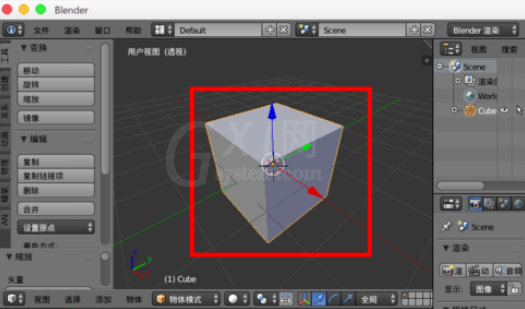
我们按S键把立方体放大n倍就会出现模型不显示,或者只有一部分能显示出来。
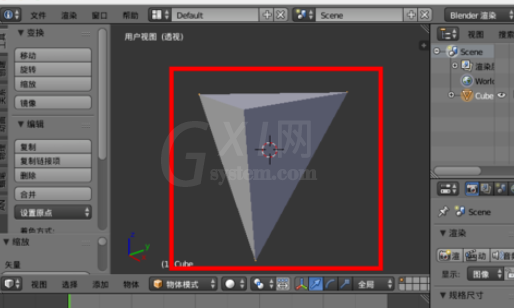
同样的方式,我们缩小立方体,在拉近的时候会出现消失或者不显示部分的情况。
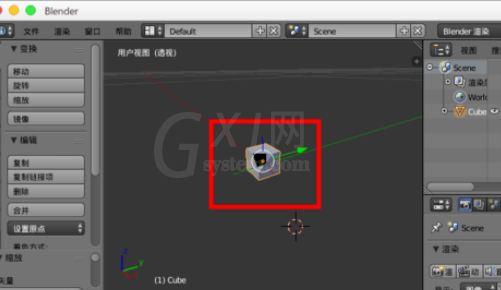
要设置可视范围,我们可以按“n”键打开3d视图窗口右边的属性面板。
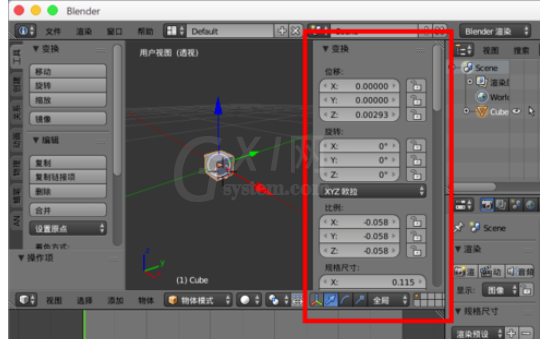
在里面找到“视图”选项。
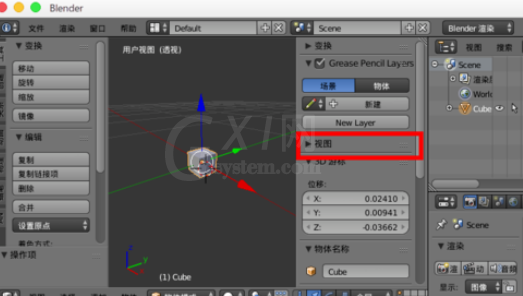
里面有“可视范围”的数值预设。
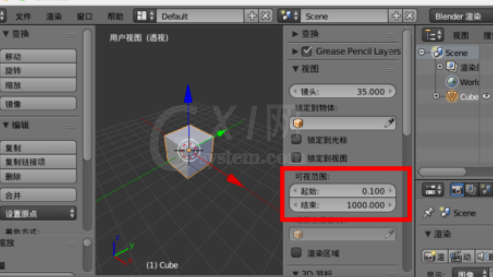
我们可以把“起始”数值设置的更小像“0.001”,把“结束”设置的更大比如“100000”,根据自己的需要设置显示数值范围就好。

快来学习学习blender调节视野显示范围的操作流程吧,一定会帮到大家的。



























